笔记本电脑桌面图标变大了怎么恢复 WIN10桌面图标突然变大了怎么办
更新时间:2024-01-27 10:45:01作者:xtliu
一些WIN10用户反映他们的笔记本电脑桌面图标突然变大了,不禁让人困惑和烦恼,桌面图标大小的改变可能会影响用户的使用体验,因此我们需要找到一种解决方法来恢复正常。在本文中我们将探讨可能导致桌面图标变大的原因,并提供一些简单有效的解决方案,帮助用户恢复WIN10桌面图标的正常大小。
具体步骤:
1.打开电脑后,显示电脑桌面。此时电脑桌面图标相对原先来说变得很大,鼠标右键桌面空白处,选择点击右键菜单中的显示设置。
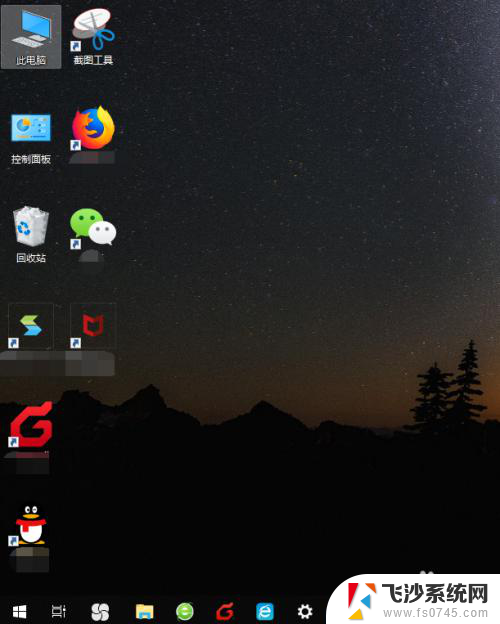
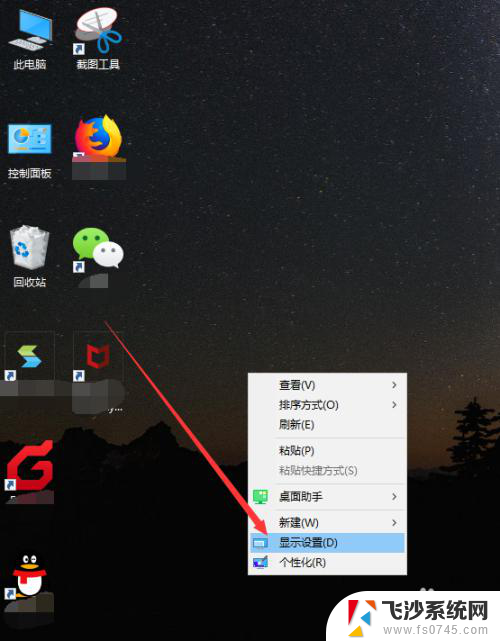
2.接着会打开设置界面中的显示功能,在显示界面中有个高级缩放设置的链接,点击它。
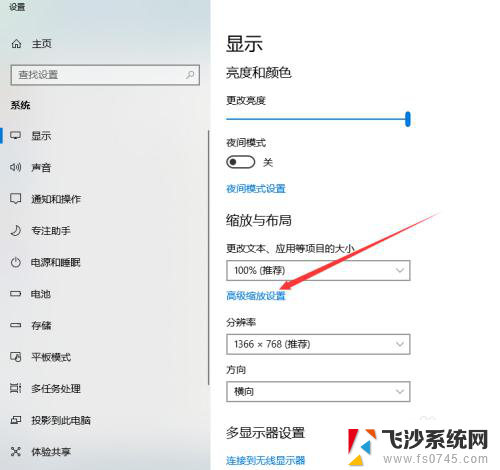
3.然后显示高级缩放设置页面,看到最底部。我们可以自定义设置缩放的大小,从100%~500%之间,随意设置,如果要恢复到原先的水平,建议设置成100%。
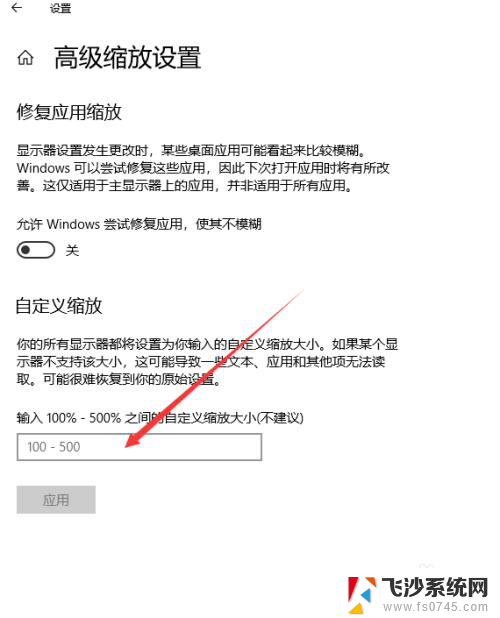
4.输入完成后,点击下方的应用按钮。
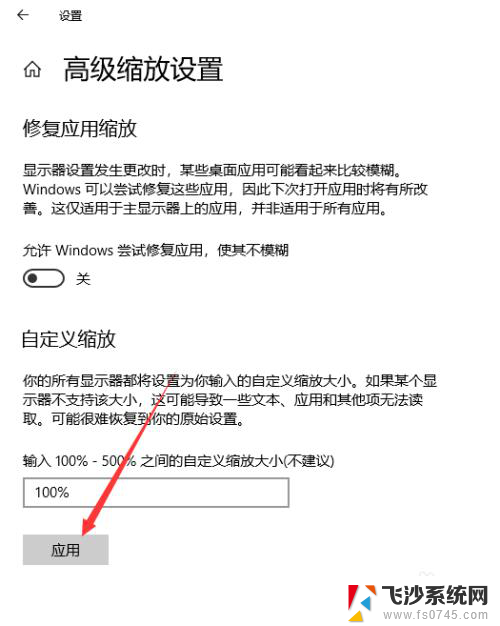
5.此时这些设置尚未生效,需要将电脑注销或者重启后才行。点击页面提示的注销,重新开机后,桌面图标恢复正常。
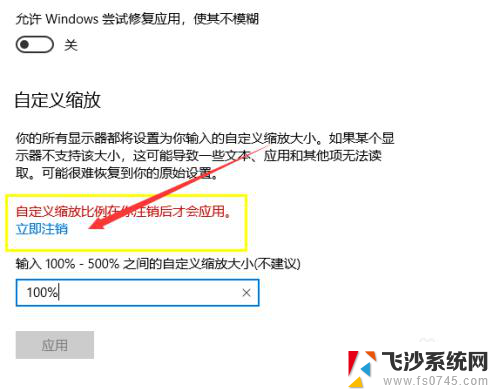
6.这种办法调节的图标大小是将系统所有图标、文件、字体设置成对应的大小。
以上就是笔记本电脑桌面图标变大了怎么恢复的全部内容,有遇到这种情况的用户可以按照小编的方法来进行解决,希望能够帮助到大家。
笔记本电脑桌面图标变大了怎么恢复 WIN10桌面图标突然变大了怎么办相关教程
-
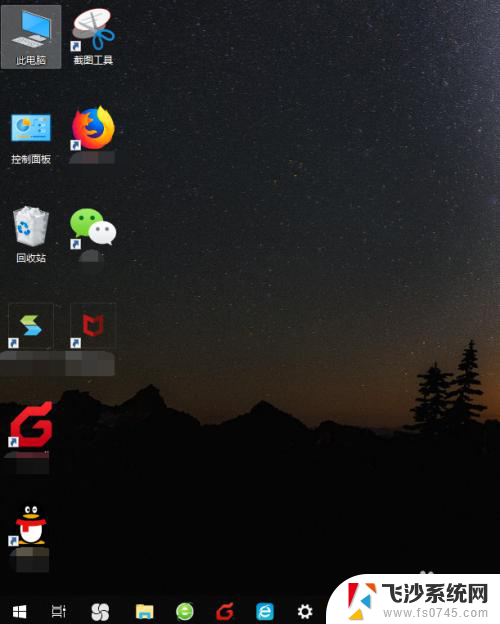 电脑界面图标突然变大了怎么办 WIN10桌面图标突然变大了怎么办
电脑界面图标突然变大了怎么办 WIN10桌面图标突然变大了怎么办2024-01-05
-
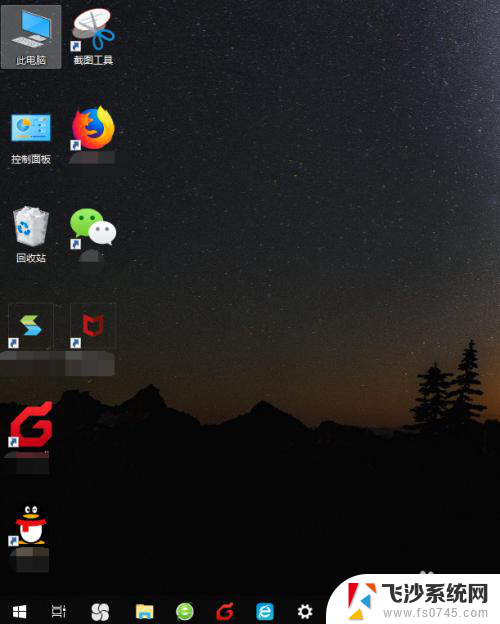 桌面图标变大了怎么还原电脑 WIN10桌面图标突然变大了怎么办
桌面图标变大了怎么还原电脑 WIN10桌面图标突然变大了怎么办2024-07-28
-
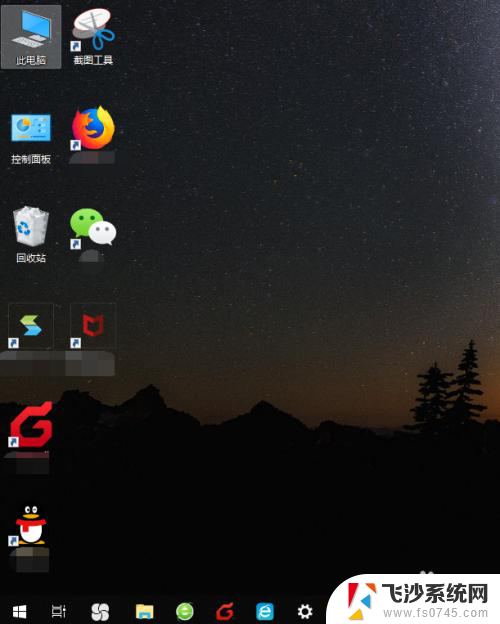 电脑图标突然变大了怎么回事 WIN10桌面图标变大了如何恢复正常
电脑图标突然变大了怎么回事 WIN10桌面图标变大了如何恢复正常2023-11-18
-
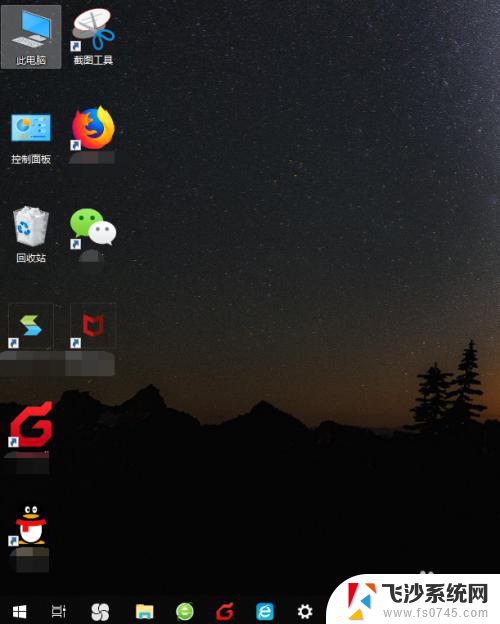 电脑桌面图标特别大怎么办 WIN10桌面图标突然变大了怎么办
电脑桌面图标特别大怎么办 WIN10桌面图标突然变大了怎么办2024-08-12
- 为什么电脑图标变大了 WIN10桌面图标变大了怎么还原
- 电脑大图标怎么改回来 WIN10桌面图标突然变大了怎么办
- 怎么改变桌面图标大小 Win10桌面图标大小改变方式
- 电脑桌面图标莫名其妙变大 WIN10桌面图标变大了怎么调整
- win 10电脑屏幕字体图标全部变大 Win10系统桌面图标文本字体突然变大该如何还原
- 怎么改变桌面图标大小 Win10桌面图标大小调整方法
- win10激活页面在哪里 windows10系统激活界面在哪里
- windows10administrator密码 win10 administrator密码修改步骤
- win10经常开机黑屏 Win10开机黑屏需多次重启才能启动
- 更改电脑屏幕字体大小 win10怎么设置桌面字体大小
- 如何把右下角激活windows Windows10屏幕右下角显示激活提醒如何去除
- win10网络在哪里打开 Win10网络发现功能设置方法
win10系统教程推荐
- 1 win10激活页面在哪里 windows10系统激活界面在哪里
- 2 windows10administrator密码 win10 administrator密码修改步骤
- 3 win10经常开机黑屏 Win10开机黑屏需多次重启才能启动
- 4 如何把右下角激活windows Windows10屏幕右下角显示激活提醒如何去除
- 5 win10网络在哪里打开 Win10网络发现功能设置方法
- 6 不让电脑自动锁屏 win10怎样设置电脑不自动锁屏
- 7 window系统怎么换壁纸 win10未激活如何更换桌面背景
- 8 win10专业版查看激活 win10专业版如何确认是否已激活
- 9 win10怎样删除掉更新文件 Win10系统更新文件删除步骤
- 10 老版本win10系统 Win10怎么降级到以前的版本